Nuendo 8 - ダイレクトオフラインプロセシング
* 本記事の内容は、2017年7月時点、Nuendo 8 にて確認の上公開しています。
Nuendo - ダイレクトオフラインプロセシング
はじめに
Nuendo 8 のダイレクトオフラインプロセシング機能は、従来の Nuendo から大きく進化を遂げたオーディオ編集機能です。一例として、iZotope 社のソフトウェア「RX 7」の RX 7 Connect プラグインを使用する方法をご紹介します。
動作確認環境
- Nuendo 8.3.15 / iZotope RX 7 Advance
手順
- 「RX Connect」を任意のオーディオイベントに対して使用する。
- ダイレクトオフラインプロセシングウィンドウ内の「自動適用」をオフにする。
- ダイレクトオフラインプロセシングウィンドウ内の「適用」をクリックする。
- RX 7 Audio Editorにおいて任意の処理を実行した後「SENDBACK」をクリックする。
- ダイレクトオフラインプロセシングウィンドウ内の「適用」をクリックする。
- 適応した処理結果を変更できないよう固定する場合は「すべての処理結果を固定」を実行する。
以下、手順の詳細をご案内します。
1.「RX Connect」を任意のオーディオイベントに対して使用する。
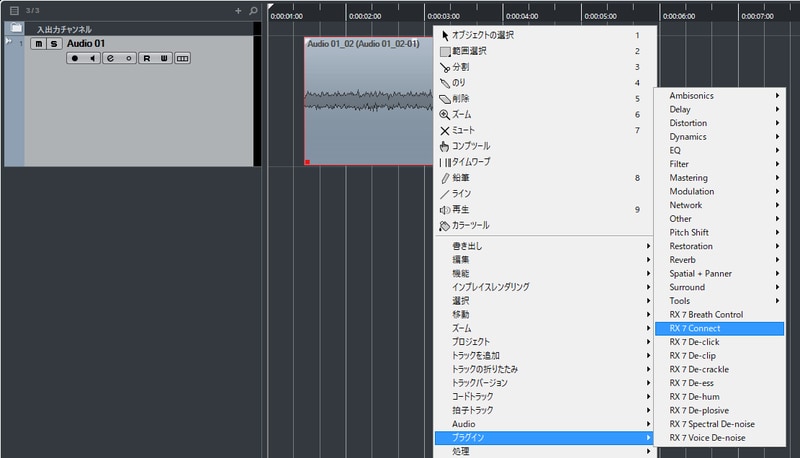
2. ダイレクトオフラインプロセシングウィンドウ内の「自動適用」をオフにする。
3. ダイレクトオフラインプロセシングウィンドウ内の「適用」をクリックする。
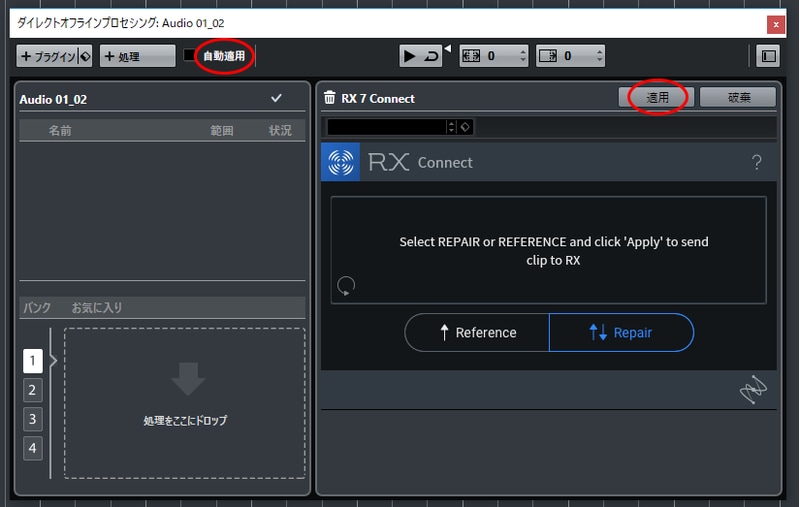
適用をクリックすると、RX 7 Audio Editor が自動的に起動します。
また、ダイレクトオフラインプロセシングウィンドウ内のエフェクトリストに RX 7 Connect が追加されます。
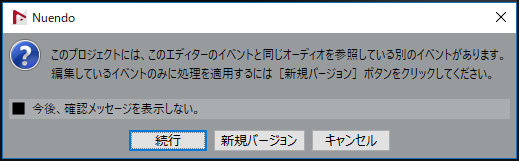
適用するオーディオイベントが、元ファイルの一部分であったりする場合、上記のダイアログが表示されます。「新規バージョン」を選択することで、未処理の元ファイルを残しながらエフェクト処理を行うことが可能です。
4. RX 7 Audio Editor において任意の処理を実行した後「SENDBACK」をクリックする。
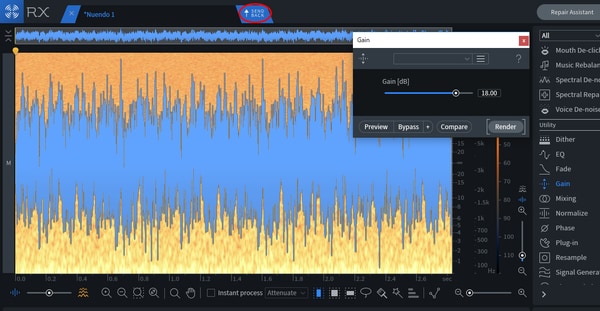
ここでは、Gain を +18.00 加算することを例にご案内します。
処理を実施後、SENDBACK をクリックすると自動的に Nuendo の画面に切り替わります。
5. ダイレクトオフラインプロセシングウィンドウ内の「適用」をクリックする。
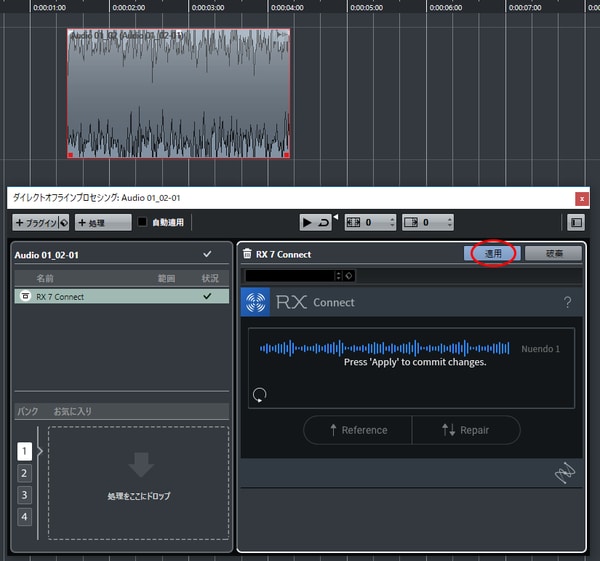
適用することで、RX 7 Audio Editor で行った処理が、Nuendo のオーディオイベントに反映されます。
6. 適応した処理結果を変更できないよう固定する場合は「すべての処理結果を固定」を実行する。
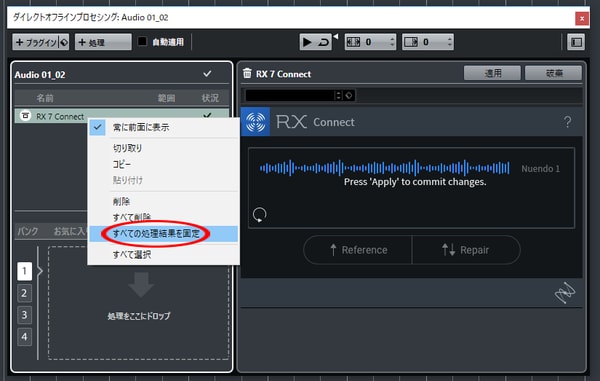
右クリックメニューから「すべての処理結果を固定」を選択することで、RX 7 Audio Editor で行った処理を確定します。
元波形ファイルを書き換えるため、Undo ができなくなります。手順3で新規バージョンを作成していない場合などはご注意ください。
